Jika kalian menggunakan modem untuk koneksi internet, maka F609 login adalah salah satu hal penting yang harus kalian ketahui.
ZTE F609 adalah sebuah modem yang diproduksi oleh perusahaan teknologi asal China, ZTE Corporation.
Modem ini dirancang untuk menyediakan layanan akses internet melalui koneksi broadband, seperti ADSL atau fiber optik.
ZTE F609 dilengkapi dengan fitur-fitur seperti WiFi, firewall, dan antarmuka pengguna web yang memudahkan pengguna untuk mengatur dan mengontrol koneksi internet mereka.
Modem ini sering digunakan oleh penyedia layanan internet (ISP) sebagai perangkat yang disediakan kepada pelanggan mereka.
Dalam artikel ini, kami akan membahas cara modem F609 login, username dan password yang digunakan untuk login, serta cara mereset password yang lupa.
Baca juga : Cara Masuk ke Router Wifi
Daftar Isi
F609 Login User
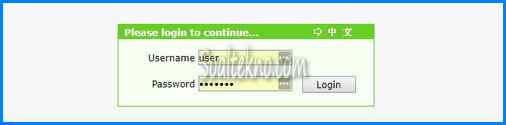
User atau pengguna adalah informasi yang digunakan untuk login ke modem. Kalian perlu tahu user yang benar untuk bisa login ke modem.
Biasanya user pada modem F609 adalah admin atau administrator. Namun, jika user telah diubah sebelumnya, maka kalian harus tahu user yang benar untuk bisa login.
Untuk menemukan user pada modem F609, kalian bisa mencoba beberapa cara. Pertama, coba cek pada bagian belakang modem. User default biasanya tertera di sana.
Kedua, coba akses ke modem melalui browser dengan IP address modem. Jika berhasil akan diminta memasukkan user dan password. User default umumnya adalah admin.
Baca juga : Cara Ganti Password WiFi IndiHome
F609 Login Password
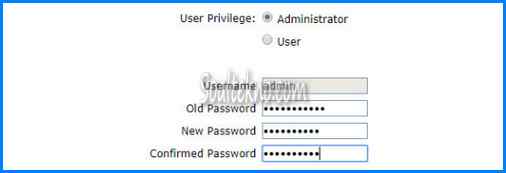
Setelah mengetahui user yang benar, selanjutnya adalah mengetahui password yang digunakan untuk login ke modem.
Password yang benar diperlukan agar bisa login ke modem dan mengatur pengaturan yang dibutuhkan.
Password default pada modem F609 biasanya adalah admin atau kosong. Namun, jika password telah diubah sebelumnya, maka harus tahu password yang benar untuk bisa login.
Untuk mencari password yang benar pada modem F609, kalian bisa coba 2 cara seperti mencari username di atas.
Baca juga : Bagian-bagian motherboard dan fungsinya
Login ZTE F609
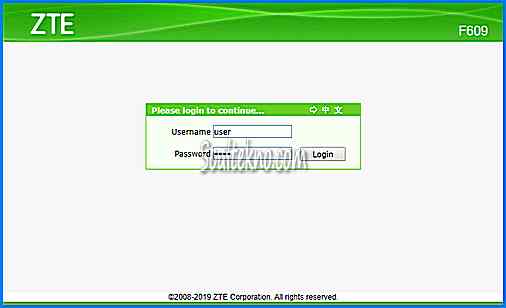
Untuk kalian yang belum berpengalaman untuk mensetting router ZTE F609, untuk melanjutkan hubungkan dulu ke jaringan router.
Bisa langsung terhubung ke kabel LAN atau memakai jaringan wifi. Untuk password wifi default kalian dapat mengeceknya di bagian belakang router.
Perlu diingat bahwa setiap router modem mempunyai perbedaan dalam kode SSID dan password-nya. Berikut cara ZTE F609 login :
1. Buka browser, lalu masukkan IP Gateway modem di kolom URL yang tersedia dengan alamat ( https: //192.168 .1.1 ), lakukan perintah dengan klik Enter.
Jika setelah proses dan ternyata alamat di atas tidak bisa dibuka maka kalian bisa coba beberapa alamat dibawah ini.
- https: //192.168.0.1/
- https: //192.168.1.254/
- https: //192.168.100.1/
2. Jika sudah bisa masuk ke area F609 login, maka kalian akan menemukan 2 kolom yang harus diisi dengan nama pengguna dan sandi yang sesuai seperti dibawah ini.
- Default Super Admin Lama
USERNAME : admin PASSWORD : Telkomdso123
- Login Default
USERNAME : user PASSWORD : user
- Login Modem ZTE F609 Baru ( punya CBN )
USERNAME : user PASSWORD : Web@0763
Username : admin Password : Fs@1500879
- Alternative
Jika semua yang diatas sudah kalian coba dan sudah memperhatikan huruf besar dan kecilnya tapi belum bisa, kalian bisa coba.
USERNAME : admin PASSWORD : admin
3. Setelah kalian masukkan username dan password lalu pilih login, maka kalian akan dibawa masuk ke halaman pengaturan router.
Bisa jadi setiap wilayah memiliki user dan password yang berbeda-beda, berikut beberapa kumpulan username dan password untuk ZTE F609 login super admin.
| Username | Password |
|---|---|
| support | theworldinyourhand |
| admin | ze2kjzol |
| admin | Web@0063 |
| admin | Fs@1500878 |
| support | support |
| admin | telkomjatineg4r4 |
| admin | Pq@54r!e8ow&q#u |
| admin | Qc!80ebor3#to#b |
| admin | Yu9j4qa!rth#y |
| admin | Mn@lh4!nk9#m |
| admin | Dj9@t!n03g4r6#f |
| root | admin |
Bersumber dari kaskus indihome
Cara Reset ZTE F609

Jika kalian mengalami masalah dengan modem ZTE F609, seperti koneksi internet lambat atau terputus, atau bahkan tidak bisa login karena lupa password yang pernah diganti.
Maka mereset modem bisa menjadi solusi untuk mengatasi masalah tersebut. Berikut adalah langkah-langkah untuk mereset ZTE F609 yang bisa kalian ikuti
- Pastikan modem ZTE F609 dalam kondisi menyala.
- Cari tombol reset pada bagian belakang modem. Tombol reset biasanya berada di samping port power atau tersembunyi di dalam lubang kecil.
- Tekan dan tahan tombol reset selama sekitar 10 detik. Lampu pada modem akan berkedip cepat dan kemudian mati.
- Untuk menekan tombol kalian bisa gunakan tusuk gigi, kayu kecil, atau bolpoin dan sejenisnya.
- Setelah lampu indikator mati, lepaskan tombol reset dan modem akan mereset ke pengaturan default pabrik.
Setelah reset selesai, kalian dapat login ke modem dengan menggunakan user dan password default yang tertera pada bagian belakang modem.
Baca juga : Merk Router Terbaik
Cara Ganti Nama Wifi ZTE F609
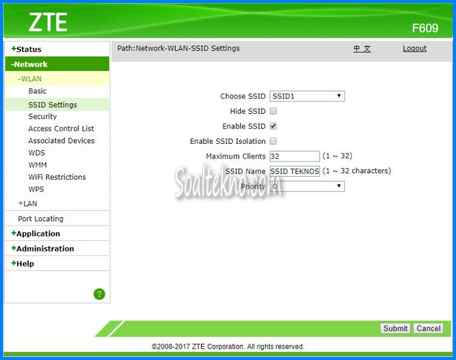
Untuk mengganti nama WiFi pada ZTE F609, ikuti langkah-langkah berikut:
- Buka browser web dan masuk ke alamat IP router kalian. Biasanya, alamat IP default untuk router ZTE F609 login adalah 192.168.1.1.
- Setelah masuk ke halaman login, masukkan username dan password.
- Setelah berhasil masuk, cari opsi “Wireless” atau “WiFi” pada menu utama.
- Pilih opsi “Basic Settings” dan cari nama jaringan WiFi (SSID).
- Ganti nama jaringan WiFi dengan nama yang kalian inginkan, lalu simpan pengaturan dengan mengklik tombol “Apply” atau “Save”.
Setelah kalian menyimpan pengaturan, nama WiFi pada ZTE F609 login akan berubah sesuai dengan yang dipilih.
Pastikan untuk menghubungkan perangkat ke jaringan WiFi baru dengan nama yang baru saja kalian tetapkan.
Dalam artikel ini, kita telah membahas tentang F609 Login dan berbagai hal terkait yang perlu diketahui.
Semoga informasi yang telah disajikan dapat membantu para pembaca dalam menggunakan F609 dengan lebih mudah dan efektif.
Jangan ragu untuk menghubungi penyedia layanan internet atau teknisi terkait jika mengalami masalah yang lebih kompleks.
Terima kasih telah meluangkan waktu untuk baca artikel ini dan semoga bermanfaat. Wassalamualaikum.




